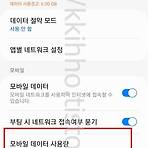 갤럭시 핸드폰 데이터 사용량 확인 표시 조회하기
갤럭시 핸드폰 데이터 사용량 확인 표시 조회하기
갤럭시 핸드폰 데이터 사용량 확인 표시 조회하기, 갤럭시 핸드폰에서 사용한 데이터 사용량 확인 및 표시는 간단하게 조회가 가능하다. 우선 갤럭시 핸드폰 설정 앱을 찾아 한번 터치해 들어가 준다. 갤럭시 핸드폰 설정 앱을 찾아 들어왔다면 여기에서는 연결 항목을 눌러 들어간다. 그리고 연결 페이지에서는 데이터 사용 항목을 한번 터치해 들어가주면 되겠다. 데이터 사용으로 들어오면 모바일 데이터 사용 확인이 가능하며 조금더 상세하게 사용량을 확인하려면 모바일 데이터 사용량 항목을 누르고 들어가면 전체 사용량 및 앱별 데이터 사용량을 확인해 볼 수 있다. 그럼 여기까지 포스팅을 마치며 갤럭시 핸드폰 데이터 사용량 확인 표시 조회하기에 대하여 간단하게 알아보는 시간이었다.
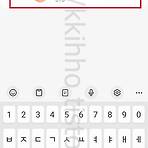 갤럭시 핸드폰 단축번호지정방법
갤럭시 핸드폰 단축번호지정방법
갤럭시 핸드폰 단축번호지정방법, 갤럭시 핸드폰에서 단축번호 지정 방법은 어렵지 않게 해볼 수 있다. 우선 갤럭시 핸드폰 전화 앱으로 들어가 준다. 전화 앱으로 들어왔다면 우측 상단 점세개 아이콘을 눌러주고 목록이 펼쳐지면 단축번호 항목을 선택해 들어가 준다. 단축번호 페이지로 넘어왔다면 우선 단축번호를 지정하기 위해 단축번호로 지정할 항목을 선태하고 목록이 펼쳐지면 번호를 선택한다. 그리고 이름 또는 번호 입력을 하거나 우측 사람 모양 아이콘을 눌러 직접 단축번호로 지정할 항목을 선택해주면 된다. 절차에 따라 지정했다면 선택한 단축번호에 대한 지정한 항목이 적용된 모습을 확인할 수 있다. 사용법은 간단하며 키패드에서 단축번호로 지정한 번호를 꾹 눌러주면 바로 전화가 걸린다. 그럼 여기까지 포스팅을 마치며..
 유모바일 유플러스 알뜰모바일 요금제 변경 방법
유모바일 유플러스 알뜰모바일 요금제 변경 방법
유모바일 바로가기 유모바일 유플러스 알뜰모바일 요금제 변경 방법, 유모바일에서 요금제 변경 같은 경우 간단하게 진행이 가능하며 우선 포털에서 유모바일 검색 후에 직접 홈페이지에 들어가거나 바로가기 버튼을 눌러 바로 접속을 진행한다. 유모바일 홈페이지로 진입했다면 우측 상단 전체메뉴 버튼을 눌러준다. 전체메뉴 페이지로 넘어왔다면 여기에서는 로그인 버튼을 눌러주고 본인 계정으로 로그인을 진행한다. 로그인이 됐다면 곧바로 우측 페이지가 나타나며 여기에서 요금제 변경 버튼을 눌러 들어가 준다. 요금제 변경 페이지로 넘어왔다면 변경하고자 하는 요금제를 선택한다. 그리고 하단 요금제 변경 버튼을 눌러준다. 우측 페이지로 넘어와 변경 요금제 정보를 다시 한번 확인하고 하단 동의사항 체크 후에 요금제 변경 버튼을 눌러..
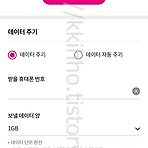 엘지 유플러스 데이터 주고받기 선물하기
엘지 유플러스 데이터 주고받기 선물하기
엘지 유플러스 데이터 주고받기 선물하기, 엘지 유플러스 데이터를 선물하거나 주는 방법은 어렵지 않게 진행 가능하다. 우선 유플러스 고객센터 앱으로 들어가 준다. 당연한 말이겠지만 로그인이 되어 있어야 작업이 가능하며 화면 중앙쯤위치하고 있는 데이터 주고받기 버튼을 눌러준다. 데이터 관리 페이지로 넘어오며 하단으로 내려오면 데이터 주기 목록 확인이 가능하다. 여기서 데이터 주기 항목을 선택하고 받을 휴대폰 번호 입력 및 보낼 데이터 양을 선택한다. 최대 보낼 수 있는 데이터 양은 1GB이다. 입력 및 지정이 돘다면 데이터 주기 버튼을 눌러준다. 데이터를 보내겠냐는 팝업창이 나타나면 그대로 예 버튼을 눌ㄹ준다. 그리고 본인 휴대폰 인증을 해주고 하단 확인 버튼을 눌러 데이터 선물하기 작업을 마무리 지어주면 ..
 아이폰 유심 교체 유심칩 빼기 교체방법
아이폰 유심 교체 유심칩 빼기 교체방법
아이폰 유심 교체 유심칩 빼기 교체방법, 아이폰 유심 교체 방법 같은 경우 어렵지 않게 해볼 수 있으며 유심만 제대로 빼내고 다시 제대로 넣어주면 쉽게 작업이 가능하다. 유심칩을 빼내기 위해서는 우선 아이폰에 있는 유심 트레이를 찾아줘야 하는데 보통 좌우측 사이드르 살펴보면 위와 같이 유심 트레이 같이 생긴 모양이 보인다. 유심 트레이를 빼내기 위해서는 유심핀이 필요하다. 유심핀이 없는 경우 바늘이나 클립 또는 이쑤시개 등등 유심 트레이 구멍에 들어가는 도구를 이용하면 된다. 유심핀 같은 경우 다이소에서 천원에 쉽게 구매가 가능하기도 하다. 유심칩을 꺼내기 위해 유심 트레이 부분에 유심핀을 넣어주고 쑥 밀어주면 위와 같이 유심 트레이가 밖으로 나오며 손으로 빼내주면 된다. 유심 트레이를 꺼내고 기존 유심..
 아이즈 모바일 해지 신청 방법
아이즈 모바일 해지 신청 방법
아이즈 모바일 바로가기 아이즈 모바일 해지 신청 방법, 아이즈 모바일 해지 같은 경우 번거롭지만 어렵지 않게 진행이 가능하다. 우선 아이즈 모바일 검색 후에 홈페이지로 들어가 준다. 직접 검색해 들어가는 방법이 있지만 바로가기 버튼을 누르면 빠르게 진입이 가능하다. 그리고 우측 상단 사람 모양 아이콘을 눌러 들어간다. 사람 모양 아이콘을 누르고 넘어오면 로그인 버튼을 누르고 본인 계정으로 로그인을 진행한다. 그리고 마이페이지 버튼을 눌러 들어가 준다. 마이페이지로 넘어왔다면 수정 버튼을 눌러준다. 그리고 대표회선을 아이즈모바일에서 개통한 번호르 등록하고 저장 및 변경을 해주면 되겠다. 해당 내용을 작성하는 이유는 대표회선이 아이즈모바일 개통 번호가 아니라면 해지를 하기 위해 해지 신청 버튼을 누르면 아이..
 데이터 1mbps 속도 유튜브 사진전송
데이터 1mbps 속도 유튜브 사진전송
데이터 1mbps 속도 유튜브 사진전송, 필자가 사용하는 요금제 중에 기본 데이터를 모두 서진하면 최대 속도 1mbps로 데이터를 계속 이용하는 요금제가 있다. 해당 데이터로는 원활하게 유튜브 그리고 사진 전송을 할 수 있는지에 대하여 알아봐 보도록 하겠다. 우선 유튜브는 정상적으로 진입이 된다. 데이터를 사용하기 때문에 이정도는 정상 진입이 가능하며 동영상 역시 재생을 시켜보면 원활하게 재생이 된다. 단 화질이 자동적으로 최저 화질인 360p로 설정되어 동영상 재생이 된다. 현재 동영상 화질을 높은 화질로 올려볼 수 있는데 선택 후에 한참이 지나면 높은 화질로 설정되어 있는 모습을 확인할 수 있다. 조금 버벅이는 느낌이 있지만 시간이 어느 정도 지나면 쾌적한 동영상 감상이 가능한 1mbps 속도이다. ..
 비행기모드 넷플릭스 보는법
비행기모드 넷플릭스 보는법
비행기모드 넷플릭스 보는법, 비행기모드에서 넷플릭스를 시청하기 위해서는 별도의 저장 기능을 통해 영상 파일을 다운로드 받아야 한다. 우서 넷플릭스 앱으로 들어가 저장하고자 하는 넷플릭스 콘텐츠로 들어간다. 넷플릭스 콘텐츠 페이지로 넘어오면 저장 버튼을 눌러주면 되는데 이런 경우 1화만 다운로드가 진행된다. 영화라면 큰 상관은 없는데 드라마라면 다음 회차를 볼 수 없게 된다. 이런 경우 아래쪽으로 내려와 회차별 다운로드 버튼을 눌러준다. 보고자 하는 회차까지 누르거나 전부 다운로드 받아려면 하나하나 각각 다운로드 버튼을 눌러주면 된다. 해당 작업을 진행할 경우 반드시 와이파이에 연결해 사용하는 것이 좋다. 무제한 데이터가 아니라면 데이터가 모두 소진될 수 있기 때문이다. 다운로드 받은 넷플릭스 콘텐츠 영상..
